こんにちは、nozomiです。
あなたは、アメブロを始めたいけど、
- どうやったらいいのかわからない。
- 私にできるのかな…
こんな風に悩んでませんか?
アメブロは操作が簡単なので、すぐにブログを作れますし、初心者さんにも使いやすいです。
WordPressでブログを作るのは難しそうだけど、ブログってどんな感じなのか使ってみたい!という方には、アメブロはオススメですよ。
この記事では、パソコンでのアメブロの始め方をわかりやすく解説してますので、ぜひ記事を見ながら、ブログを作ってみてくださいね。
アメブロを始める手順
アメブロの新規登録は以下の手順になります。
- アメーバにメールアドレスを登録・認証する
- アメーバIDを作成する
- パスワードを設定する
- 生年月日・性別を登録する
アメーバにメールアドレスを登録・認証する
①以下のリンクをクリックして、アメブロにアクセスします。
②アメブロのサイトが開いたら、画面右上の「新規登録」をクリックします。
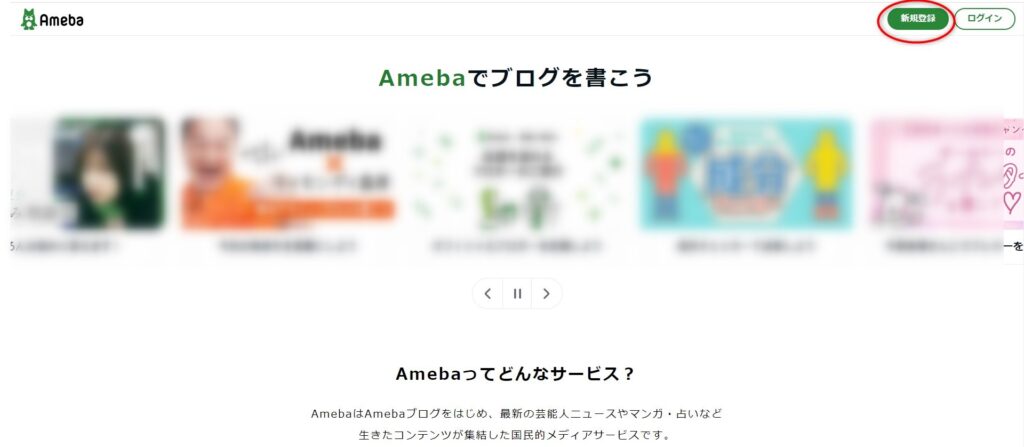
③【メールアドレスで登録】の画面が表示されるので、①「メールアドレス」を入力し、②「認証コードを送る」をクリックします。
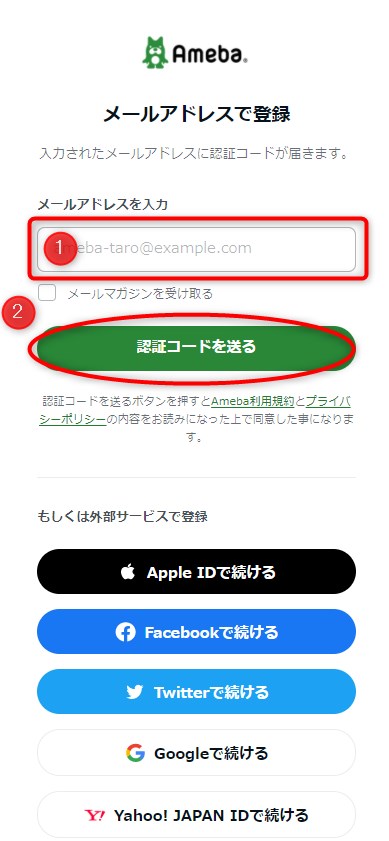
④入力したメールアドレスに、【Ameba会員登録の認証コード:~~~~】という件名のメールが届くので、メールに記載されている認証コードをコピーします。
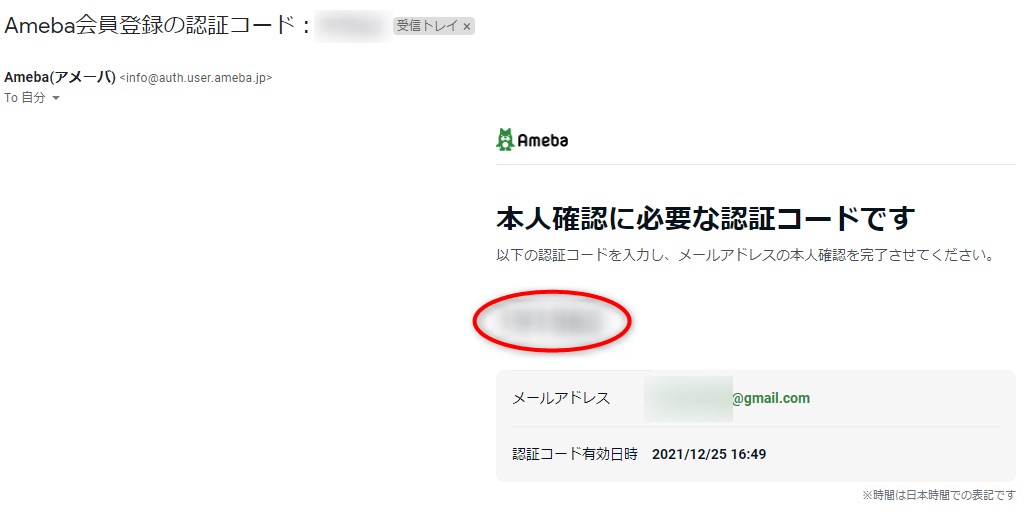
⑤先ほどコピーした認証コードを①「認証コードを入力」の欄にペーストし、②「認証して完了」をクリックします。
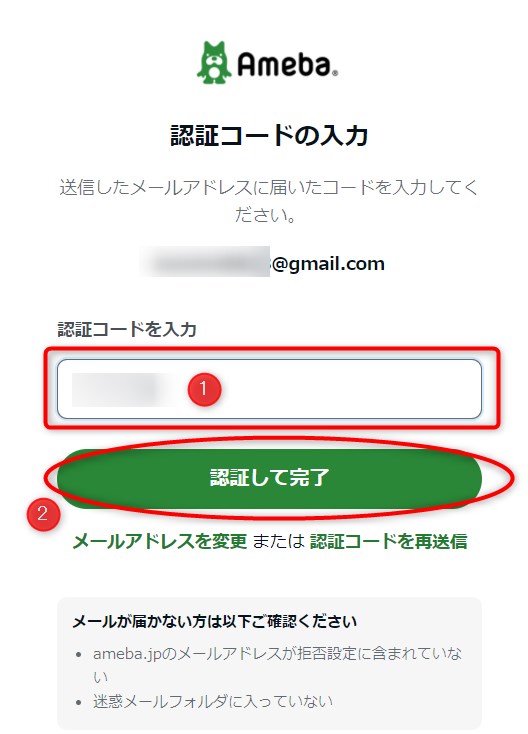
以上でアメーバにメールアドレスを登録・認証は完了です。
アメーバIDを作成する
また、「https://ameblo.jp/(アメーバID)/」のように、ブログのURLにもアメーバIDが使われます。
後から変更できないので、よく考えて決めましょう!
①アメーバIDを決め、①「アメーバIDを入力」の欄に入力し、②「次へ」をクリックします。
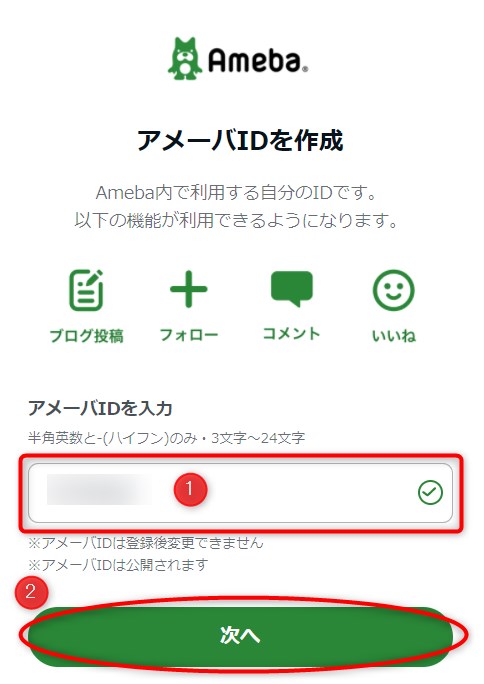
以上でアメーバIDの作成は完了です。
パスワードを設定する
①8文字以上の半角英数字記号でパスワードを決め、①「パスワードを入力」の欄に入力し、②「次へ」をクリックします。
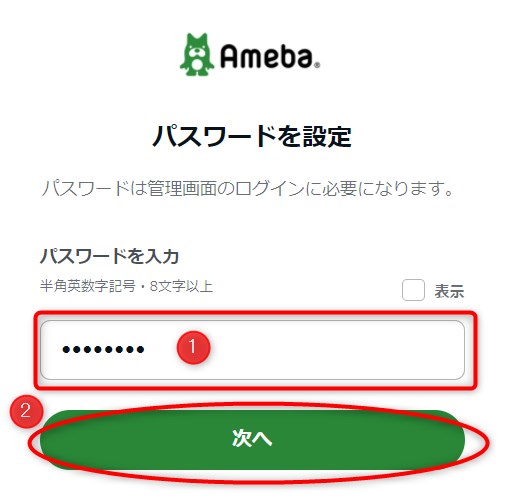
以上でパスワードの設定は完了です。
生年月日・性別を登録する
①①「生年月日」を入力し、②「性別」を選択したら、③「登録する」をクリックします。
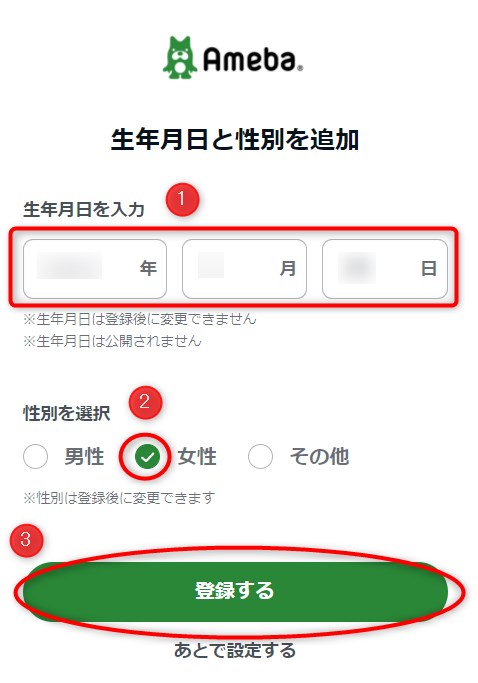
以上でアメーバの新規登録は完了です。
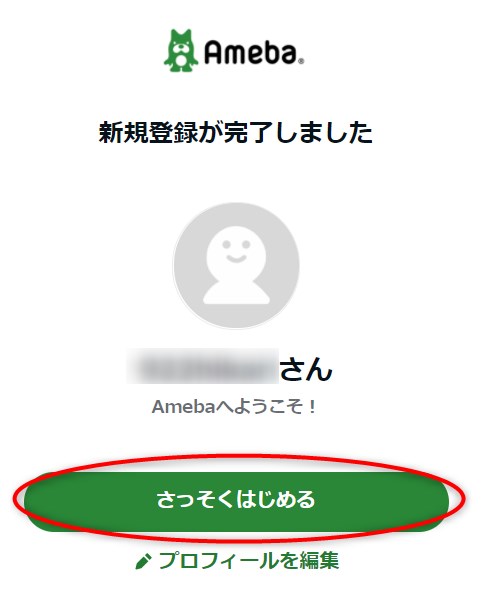
まとめ
アメブロはすごく簡単に始められますね♪
無料で作れるし、特別な準備もいらないので、「私にできるかな~?」って迷っている方も、気軽に始めてみるのがいいですよ!














